电子版照片怎么弄教程
分类:电脑知识 发布时间:2023-06-14 16:00:10
工具/原料:
系统版本:windows10系统
品牌型号:华硕vivobook14
方法/步骤:
小程序制作:
1、打开支付宝,在支付宝或微信首页上方搜索框中输入【证件照】,在结果栏点击进入任意一个证件照小程序。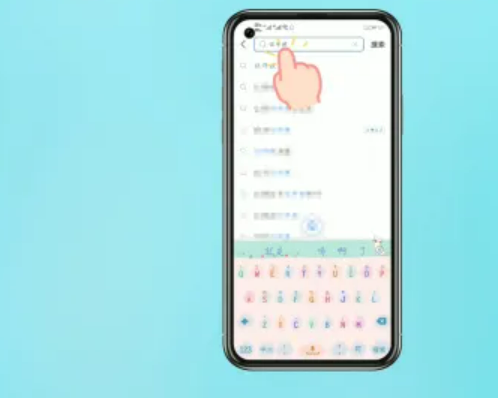
2、选择尺寸
点击【制作证件照】,选择证件照的尺寸与照片类型。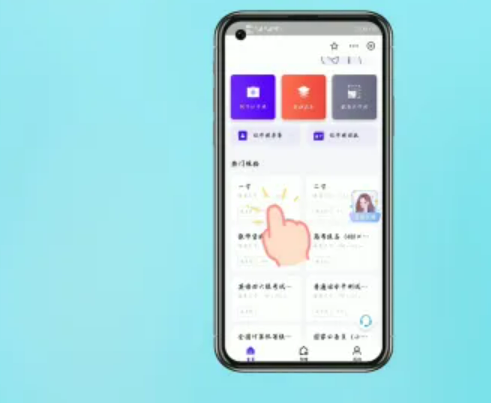
3、拍摄照片
点击右下角【直接拍摄】,进入拍摄页面,点击拍摄按钮,点击页面右下角的【使用照片】,等待证件照生成。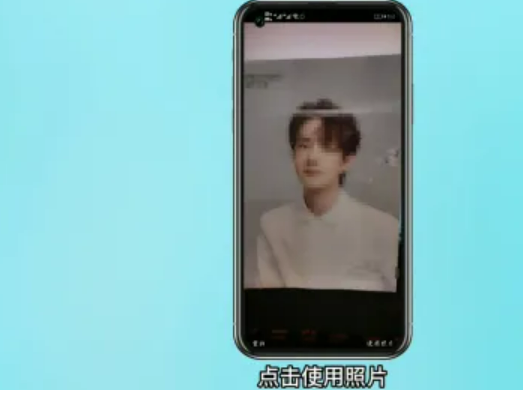
4、保存电子照片
证件照生成后,选择自己想要的照片底色,点击【保存电子照】即可获得电子照片。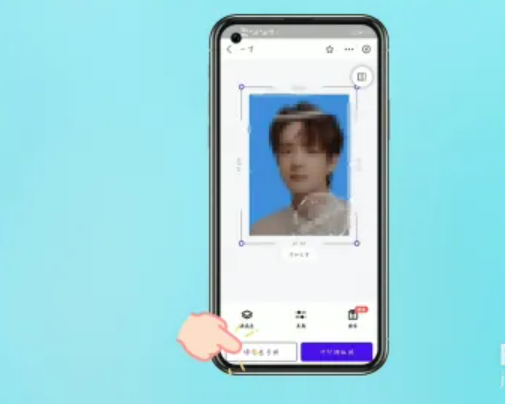
电子证件照用处:
1. 办理各种证件,如身份证、护照、驾驶证、社保卡等、
2. 在线申请各种服务,如银行开户、购买保险、申请学校录取等。
3.在线购物、预订机票、酒店等需要身份验证的服务。
4. 在线办理各种政务服务,如缴纳税费、申请社保、领取补贴等。
5. 作为个人身份信息的一部分,用于各种身份验证和安全验证场合,如登录网银、支付宝等。
总结:
打开支付宝,选择尺寸,拍摄照片,保存电子照片。






 立即下载
立即下载







 魔法猪一健重装系统win10
魔法猪一健重装系统win10
 装机吧重装系统win10
装机吧重装系统win10
 系统之家一键重装
系统之家一键重装
 小白重装win10
小白重装win10
 杜特门窗管家 v1.2.31 官方版 - 专业的门窗管理工具,提升您的家居安全
杜特门窗管家 v1.2.31 官方版 - 专业的门窗管理工具,提升您的家居安全 免费下载DreamPlan(房屋设计软件) v6.80,打造梦想家园
免费下载DreamPlan(房屋设计软件) v6.80,打造梦想家园 全新升级!门窗天使 v2021官方版,保护您的家居安全
全新升级!门窗天使 v2021官方版,保护您的家居安全 创想3D家居设计 v2.0.0全新升级版,打造您的梦想家居
创想3D家居设计 v2.0.0全新升级版,打造您的梦想家居 全新升级!三维家3D云设计软件v2.2.0,打造您的梦想家园!
全新升级!三维家3D云设计软件v2.2.0,打造您的梦想家园! 全新升级!Sweet Home 3D官方版v7.0.2,打造梦想家园的室内装潢设计软件
全新升级!Sweet Home 3D官方版v7.0.2,打造梦想家园的室内装潢设计软件 优化后的标题
优化后的标题 最新版躺平设
最新版躺平设 每平每屋设计
每平每屋设计 [pCon planne
[pCon planne Ehome室内设
Ehome室内设 家居设计软件
家居设计软件 微信公众号
微信公众号

 抖音号
抖音号

 联系我们
联系我们
 常见问题
常见问题



